Kā atrast mājas grupas paroli operētājsistēmā Windows 10
HomeGroup funkcija ir vienkāršots Microsoft risinājums, lai nodrošinātu failu koplietošanas iespēju starp visiem datoriem jūsu mājas tīklā. Izmantojot HomeGroup, varēsiet koplietot fotoattēlus, mūzikas un video failus, dažādus biroja dokumentus un pat printerus. Varat arī atļaut citiem ģimenes locekļiem mainīt jūsu kopīgotos failus. Šajā rakstā mēs redzēsim, kā atrast mājas grupas paroli operētājsistēmā Windows 10.
Pirms turpināt, pārliecinieties, ka jūsu tīkla atrašanās vietas veids ir iestatīts uz Privāts (mājas). Pretējā gadījumā atklāšana un piekļuve tiks ierobežota, un mājas grupas ikona nebūs redzams uz darbvirsmas. Jūs nevarēsiet pārlūkot Windows tīklu no citiem datoriem un to koplietošanas. Lūdzu, skatiet šādus rakstus:
- Mainiet tīkla atrašanās vietas veidu (publisku vai privātu) operētājsistēmā Windows 10
- Mainiet tīkla atrašanās vietas veidu, izmantojot PowerShell operētājsistēmā Windows 10
- Pievienojiet tīkla atrašanās vietas veida kontekstizvēlni operētājsistēmā Windows 10
Piezīme. Kad tīkla atrašanās vietas veids ir iestatīts kā Privāts, Windows 10 File Explorer navigācijas rūtī automātiski parāda ikonu HomeGroup.
Reklāma
Lai mainītu mājas grupas paroli operētājsistēmā Windows 10, rīkojieties šādi.
- Pirms turpināt, ieteicams ieslēgt visus datorus, kas ir pievienoti jūsu mājas grupai.
- Atvērt Failu pārlūks.
- Kreisajā pusē noklikšķiniet uz mājas grupas ikonas.

- Lentē dodieties uz cilni Mājas grupa un noklikšķiniet uz pogas "Mainīt mājas grupas iestatījumus".

- The klasiskais vadības panelis atvērsies. Padoms. To var atvērt tieši, apmeklējot lapu Vadības panelis\Tīkls un internets\Mājas grupa.

- Noklikšķiniet uz Mājas grupas paroles drukāšanas skats saite.
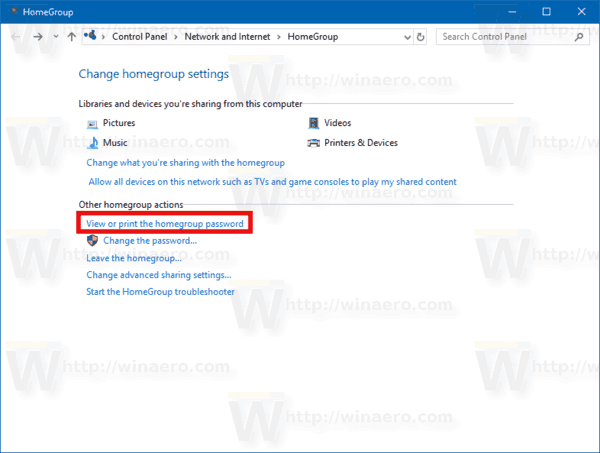
- Tiks atvērta nākamā lapa. Tur jūs varat redzēt savu pašreizējo mājas grupas paroli un izdrukāt to, ja nepieciešams.

To pašu iestatījumu lapu var izmantot, lai mainītu mājas grupas paroli. Skatiet šādus saistītos rakstus:
- Kā nomainīt mājas grupas paroli operētājsistēmā Windows 10
- Kā izveidot mājas grupu operētājsistēmā Windows 10
- Kā pievienot mājas grupas darbvirsmas ikonu operētājsistēmā Windows 10
- Pievienojiet mājas grupas kontekstizvēlni operētājsistēmā Windows 10
- Kā noņemt HomeGroup ikonu no Windows 10 File Explorer
Tieši tā.

